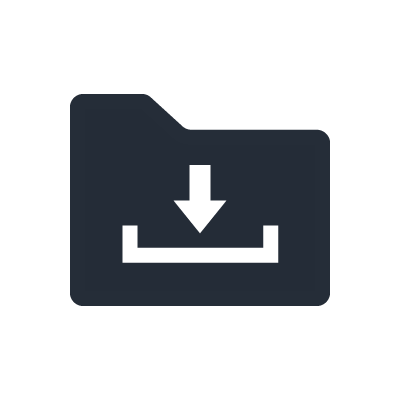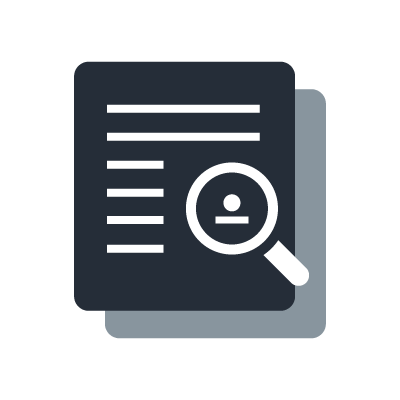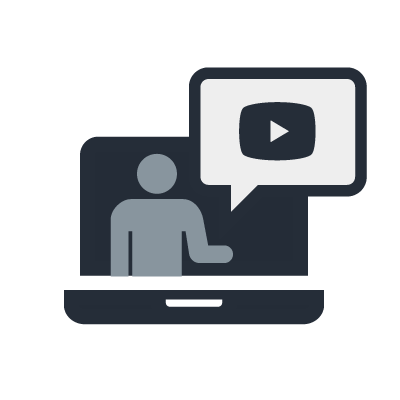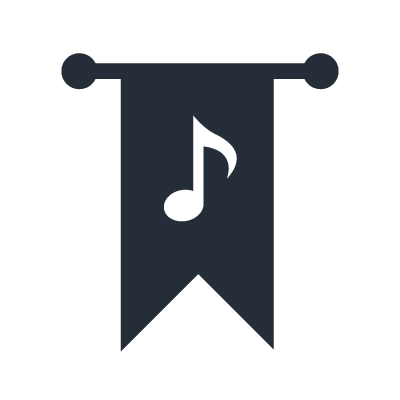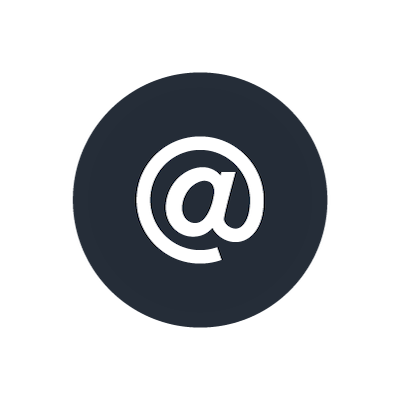ZG01 팩 게임 스트리밍 팩
일반적인 질문
USB 드라이버 및 ZG Controller 소프트웨어가 보이지 않아요.
"Tools for ZG"를 다운로드 받아 주세요. 해당 소프트웨어는 다음 URL링크를 이용하여 다운로드할 수 있습니다.
*USB드라이버 및 ZG컨트롤러는 "Tools for ZG"에 포함되어 있습니다.
ZG01와 iPad/iPhone을 USB로 연결할 수 있나요?
아니요, ZG01은 iPad/iPhone과의 USB연결을 지원하지 않습니다. iOS기기는 변환 어댑터를 사용하여 기기와 AUX mini jack(TRRS)로 연결함으로 보이스챗 기능을 활용할 수 있습니다.
기본 사양
ZG01 패널 상단 메인볼륨노브 좌측에 있는 1/2/3 버튼은 무엇인가요?
이 버튼들은 HDMI 및 USB로 전송되는 게임과 보이스챗 출력에 오디오 이펙트를 설정하기 위하여 사용됩니다. 파라미터는 ZG Controller에서 세세한 설정이 가능합니다.
ZG01 패널 상단 대형 페이더 우측에 있는 3가지 아이콘의 버튼들은 무엇인가요?
이 버튼들은 마이크 혹은 헤드셋을 통해 입력되는 음성에 오디오 이펙트를 적용하기 위하여 사용됩니다. 파라미터는 ZG Controller에서 세세한 설정이 가능합니다.
ZG01 패널 상단에 있는 48V 버튼은 무엇인가요?
팬텀 파워의 ON/OFF를 전환합니다. ON/OFF를 전환하려면 버튼을 눌러주세요. 스위치가 켜지면 XLR로 후면 패널 [MIC IN] 잭에 연결된 마이크로 DC +48V 팬텀파워가 공급되며, LED가 점등합니다. 콘덴서 마이크를 사용 시 팬텀 파워를 켜주세요.
ZG01 패널 상단에 있는 HDMI 선택 버튼과 LED는 무엇인가요?
[HDMI1]과 [HDMI2] 입력을 전환할 수있는 버튼입니다. 선택한 입력 채널에 맞추어 LED가 점등합니다.
ZG01패널 상단에 있는 모니터 선택 버튼과 LED는 무엇인가요?
헤드폰과 스피커 중 모니터링할 오디오 신호를 출력할 곳으로 전환하는 스위치입니다. 선택된 출력 채널에 맟추어 LED가 점등합니다.
ZG01의 2-in/1-out HDMI포트는 왜 있는건가요?
2-in/1-out HDMI포트는 게임 콘솔과 직접 연결할 수 있으며, 2-input HDMI스위쳐 및 오디오 추출이 가능한 HDMI 전환 기능을 탑재하고 있습니다.(오디오 출력: 2ch 24-bit/28kHz fixed, 비디오 신호: Pass-through)
*ZG01은 비디오 캡쳐 기능을 탑재하고 있지 않습니다. 게임화면 스트리밍으로 송출하기 위해서 호환되는 외장 비디오 캡쳐 기기가 필요합니다.
ZG01의 HDMI 입출력은 어떤 비디오 포맷을 지원하나요?
비디오 포맷: VGA, 480i (60 Hz), 576i (50 Hz), 480p (60 Hz), 576p (50 Hz), 720p (60 Hz, 50 Hz), 1080i (60 Hz, 50 Hz), 1080p (60 Hz, 50 Hz, 30 Hz, 25 Hz, 24 Hz), 4K (60 Hz, 50 Hz, 30 Hz, 25 Hz, 24 Hz)
4K/120Hz 처럼 고사양 비디오 신호는 호환되는 별도의 HDMI 분배기를 ZG01 앞에 사용하시면 이용 가능합니다.
ZG01은 어떤 버전의 HDMI와 표준 기능들을 지원하나요?
ZG01은 대부분의 HDMI2.0b와 호환되며, HDR10 및 HLG를 지원합니다.
*ZG01은 Dolby Vision 인증을 받지 않았으며, 공식적으로 Dolby Vision과 호환되는 것으로 확인되지 않았습니다.
Win/Mac기기가 ZG01을 인식하지 못하며 ZG Controller를 사용할 수 없습니다.
Win/Mac기기와 ZG01을 연결하기 위해서 USB드라이버의 설치가 필요합니다. USB드라이버의 설치는 다음을 참고하여 주세요.
ZG Controller가 ZG01을 인식하지 못합니다.
USB타입 C의 연결을 확인하여 주세요.
-PC 장비로부터 버스파워를 공급받고 있다면, 5V DC USB 파워 어댑터를 추가 연결해보세요.
-USB 어댑터로 전원이 공급되고 있다면 어댑터의 전원 사양을 확인해보세요.
*ZG01은 안정적인 사용을 위해 1.5A의 전원공급이 필요합니다.
“Windows: Streaming(Yamaha ZG01) / Mac: Yamaha ZG01 Game”에는 어떤 신호가 전송되나요?
마이크/헤드셋의 음성 입력, HDMI/USB를 통한 게임 사운드 및 USB/AUX로 연결된 보이스챗 사운드가 여러분의 설정하신 값으로 믹스되어 전송됩니다.
사운드 믹스는 ZG Controller의 STREAMING OUTPUT MIXER페이지에서 설정 가능합니다.
“Windows: Voice(Yamaha ZG01) / Mac: Yamaha ZG01 Voice”에는 어떤 신호가 전송되나요?
마이크/헤드셋으로 입력되는 음성 입력이 전송됩니다.
레벨과 이펙트는 기기의 Gain노브와 Fader 및 ZG Controller의 MIC SETTINGS/MIC EFFECT 페이지에서 각각 설정할 수 있습니다.
ZG01에 탑재된 HDMI는 어떤 버전인가요?
ZG01에 탑재된 HDMI 포트의 버전은 HDMI 2.0과 상응합니다. 자세한 지원 사항은 매뉴얼을 참고하여 주세요.
*HDR10 및 HLG 지원.
애플 제품을 ZG01의 HDMI 입력에 연결한 후 HDMI 출력에 캡쳐 장비를 연결하였습니다. 그러나 비디오와 오디오 캡쳐가 정상 진행되지 않습니다.
애플 기기(Mac/iPad/iPhone)의 비디오 출력을 캡쳐하는 경우,HDMI through포트가 있는 캡쳐 장비를 ZG01 앞으로 배치해야하며, HDCP를 사용하지 않음으로 적용하여야 합니다.
*자세한 동작 및 설정은 조합하여 사용할 기기의 사양에 따라 달라집니다.
ZG01 뒷단의 캡쳐장비가 HDCP를 비활성화하더라도 ZG01 앞단의 애플기기는 HDCP의 비활성화를 적용하지 않으며, 신호의 정상 출력 및 캡쳐가 되지 않는다는 것을 알려드립니다.
Teams 혹은 Zoom에서 SE 버튼(beep음 재생)을 사용했을 때 상대편에서 비프음을 듣지 못합니다 왜 이런 현상이 발생하나요?
해당 현상은 플랫폼 상의 노이즈 서프레션/게이트 기능으로 인하여 발생할 수 있습니다. *대부분의 경우, 기본값은 활성화입니다.
원격 회의 서비스/앱의 노이스 서프레션/게이트 기능은 일반적으로 발표자 외의 목소리를 잘라냅니다. ZG01의 기능을 사용하기 위해서는 서비스/앱 내에서 노이즈 게이트를 비활성화 하시기를 권장드립니다*.
*ZG01의 노이즈 게이트는 ZG Controller에서 조절할 수 있습니다.
설정 / 작동
ZG시리즈의 전원LED가 불안정합니다.
USB타입 C의 연결을 확인하여 주세요.
-USB 전원 어댑터를 사용중이라면, 알맞은 파워를 공급할 수 있는지 어댑터의 전원 사양을 확인하여 주세요.
ZG01은 안정적인 사용을 위해 1.5A의 전원공급이 필요합니다.
-USB 전원 어댑터를 사용중이라면, 알맞은 파워를 공급할 수 있는지 어댑터의 전원 사양을 확인하여 주세요.
MIC IN에 연결한 마이크에서 아무 소리도 나지 않아요.
헤드셋 마이크 입력의 연결상태를 확인하여 주세요. MIC IN과 헤드셋 마이크 입력은 동시에 사용할 수 없습니다. 헤드셋 마이크와 CH1에 마이크가 동시 연결되어 있을 경우 헤드셋 마이크 입력만 소리가 납니다.
헤드폰에서 아무 소리도 들리지 않아요.
모니터 선택 버튼의 상태를 체크하여주세요. ZG01의 헤드폰/헤드셋 출력과 SPEAKER OUT 출력은 동시에 사용될 수 없습니다. 출력은 모니터 선택 버튼 설정에 따라 작동합니다.
소리가 중복되서 들려요.
PC와 콘솔의 오디오 신호가 중복되고 있습니다.
증상을 해결하기 위하여 다음 방법을 사용하여 보세요.
ZG Controller 사용 시: headphone monitor output 페이지에 있는 MIC MONITOR LEVEL을 0으로 설정해주세요.
스트리밍 프로그램 사용 시: 프로그램에서 모니터 스위치를 꺼주세요.
EFFECT는 어떻게 조절할 수 있나요?
EFFECT 파라미터를 조절하려면 ZG Controller를 설치해주세요. 기기에서는 ON/OFF 동작만 가능합니다.